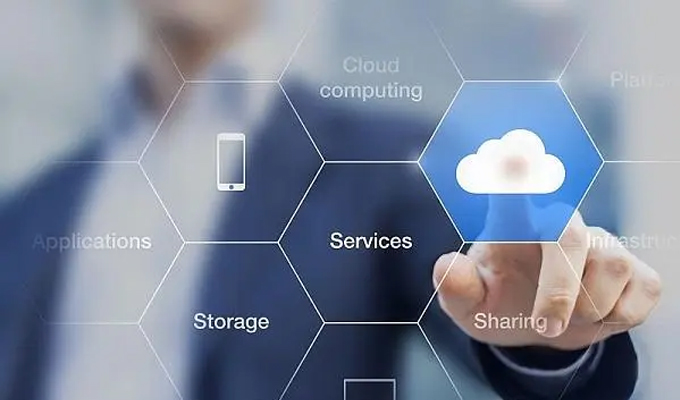本文是一篇简明易懂的指南,旨在介绍如何实现局域网共享文件。文章从四个方面进行详细阐述,包括连接设备、设置共享文件夹、设置权限和进行文件访问。之后对全文进行总结归纳。
1、连接设备
在实现局域网共享文件之前,首先需要确保所有设备都连接到同一个局域网中。局域网通常由路由器提供,通过无线网络或有线连接方式将各个设备连接到路由器上。

对于无线网络连接,需要确保设备已正确连入相应的Wi-Fi网络。可以在设备的系统设置或网络设置中查找可用的Wi-Fi网络并进行连接。
对于有线连接方式,需要使用网线将设备与路由器相连。通常路由器提供了多个以太网口,可以选择合适的接口进行连接,并确保网线连接牢固。
2、设置共享文件夹
一旦设备成功连接到局域网,下一步是设置共享文件夹。共享文件夹是用于存储和共享文件的地方,其他设备可以通过局域网访问其中的文件。
在Windows操作系统中,可以通过右键点击要共享的文件夹并选择“共享”选项来设置共享文件夹。然后可以选择共享权限,包括只读权限或读写权限。
在Mac操作系统中,可以在“系统偏好设置”中找到“共享”选项,并设置要共享的文件夹和权限。
3、设置权限
共享文件夹设置完成后,还需要设置相应的权限,以控制其他设备对共享文件夹的访问权限。
在Windows操作系统中,可以通过选择共享文件夹的“属性”选项,然后点击“共享”标签并选择“先进共享”来设置权限。可以添加用户或用户组,并选择适当的权限设置。
在Mac操作系统中,可以在“系统偏好设置”的“共享”选项中找到“用户与组”选项卡,并选择要共享文件夹的权限设置。
4、进行文件访问
一旦设置了共享文件夹和权限,其他设备就可以通过局域网访问共享文件了。
在Windows操作系统中,可以通过资源管理器或者在文件资源管理器的地址栏输入共享文件夹的路径来访问共享文件夹。
在Mac操作系统中,可以通过Finder中的“前往”菜单选择“连接服务器”,然后输入共享文件夹的地址来访问共享文件夹。
通过连接设备、设置共享文件夹、设置权限和进行文件访问等步骤,可以实现局域网共享文件。在实际操作中,可以根据自己的具体需求和操作系统的不同进行相应的设置和访问。